Slik skjuler eller viser batteriprosentrasjon på iPhone eller iPad

Hvis du finner at batteriladningsprosent i øverste høyre hjørne av iPhone eller iPad-skjermen er distraherende, kan den slås av Enkelt. Men hvis du bestemmer deg for at du lett kan holde oversikt over batterilevetiden, kan du enkelt slå prosentandelen på igjen.
For å slå av batteriladningsprosent, trykk på "Innstillinger" på startskjermen.
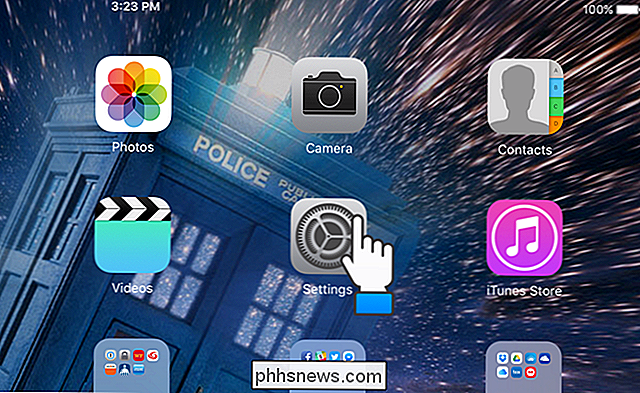
På "Innstillinger" skjerm, trykk "Batteri" til venstre.
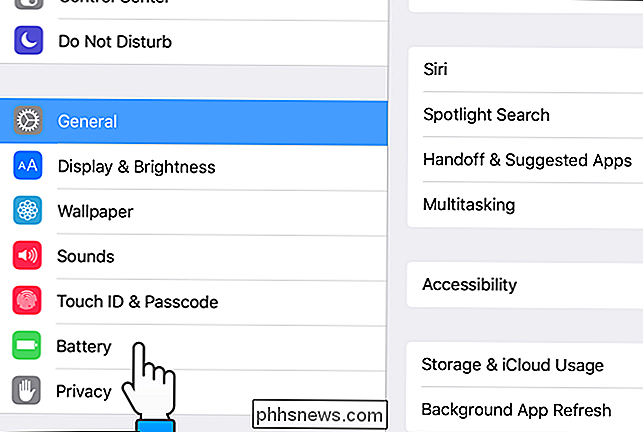
Innstillingene "Batteri" vises til høyre. Trykk på skyveknappen "Batteriprosent" for å slå av batteriladningsprosent på statuslinjen.
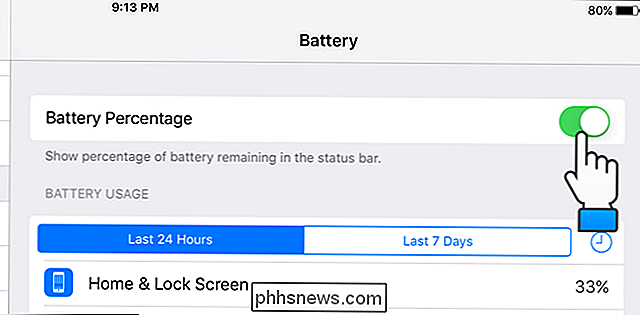
Skyveknappen "Batteriprosent" blir hvit for å indikere at den er slått av, og batteriladningsprosenten fjernes straks fra statuslinjen.
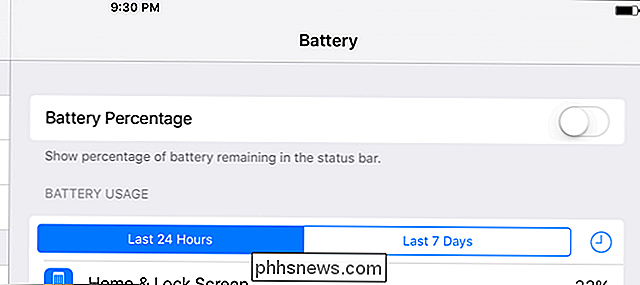
Hvis du bestemmer deg for at batteriladningsprosent skal vises igjen, slår du bare på "Batteriprosent" -alternativet.

Slik får du tilgang til Yahoo! Mail ved hjelp av POP3 eller IMAP
Siden Gmail alltid har tillatt brukerne å få tilgang til e-posten via POP og IMAP gratis, måtte Yahoo også gi denne funksjonen gratis, selv om det ikke var før mye senere.Med POP- og IMAP-tilgang kan du administrere e-postadressen din fra din favoritt e-postklient som Outlook, Thunderbird, iOS-e-postprogrammet. Hov

Slik kaster du nettsteder til TV-en din fra Microsoft Edge
Microsofts Edge-nettleser mottar støtte for media-støping som en del av Windows 10s første store oppdatering. Edge kan nå kaste media til MIracast og DLNA-aktiverte enheter. Dette er ikke kompatibelt med Googles Chromecast, men det kan brukes til lignende formål. Windows 10 har allerede tillatt deg å kaste hele skrivebordet ditt til en Miracast-enhet eller streame medier til DLNA-enheter, men Edges nye støpestøtte lar deg Gjør bare nettleseren din.



